PHILIPS SPC2050NC User Manual [ru]

RU Инструкции по использованию
Register your product and get support at
www.philips.com/welcome
SPC2050NC

2Содержание / Это необходимо знать
Содержание
1 Это необходимо знать 2-4
Правила безопасности 2
Информация об авторских правах 3
Правовые оговорки 3
Соответствие FCC 3
О защите окружающей среды 3-4
Системные требования 4
Отказ от гарантийных обязательств 4
Ограничения ответственности при
ущербе 4
2 Веб-камера 4
Приветствие 4
3 Что входит в комплект поставки 5
4 Обзор функций 5
5 Установка 6-7
5.1 Установка программного
обеспечения веб-камеры 6-7
5.2 Подключение веб-камеры к
компьютеру / переносному
компьютеру 7
6 Настройки веб-камеры 8-16
6.1 WebCam Companion 8
6.2 Меню настроек для развлечения 8-10
6.3 Меню настройки изображения 11-12
6.4 Меню настройки звука 12
6.5 Страницы параметров 13-16
7 Управление веб-камерой 16
8 Технические характеристики 17
9 Часто задаваемые
вопросы ЧЗВ 17-20
9.1 Как можно настроить
качество изображения? 17-18
9. 2 Микрофон веб-камеры Philips
не работает (работает плохо).
Что делать? 18-19
9. 3 Использование веб-камеры Philips
замедляет работу компьютера /
переносного компьютера.
Что делать? 19-20
9. 4 Как сбросить настройки
веб-камеры Philips к заводским
настройкам по умолчанию? 20
9.5 Как очистить линзы
веб-камеры Philips? 20
1 Это необходимо знать
Внимательно прочтите данную инструкцию
и сохраните для дальнейшего использования.
Целесообразно положить инструкцию по
использованию недалеко от компьютера для
возможного использования.
Правила безопасности
Соблюдайте следующие указания для
безопасной работы веб-камеры и
предотвращения поломок.
• Не используйте веб-камеру при
температурах вне указанных диапазонов:
0°C - 40°C, при относительной влажности:
45% ~ 85%.
• Запрещается использование или хранение
веб-камеры
– под прямыми солнечными лучами;
– при высокой влажности и в пыльном
помещении;
– рядом с любыми источниками теплового
излучения.
• Если веб-камера намокла,как можно скорее
протрите ее сухой тканью.
• При загрязнении объектива НЕ
прикасайтесь к нему пальцами.
• Протирайте мягкой тканью внешние
поверхности веб-камеры.
• Запрещается использовать чистящие
жидкости на основе спирта, аммиака и т.п.
• Не пытайтесь разбирать прибор или
производить ремонт веб-камеры
самостоятельно. Не открывайте веб-камеру.
При возникновении технических
неполадок отнесите веб-камеру по месту
покупки.
• Запрещается использование веб-камеры
в воде.
• Берегите веб-камеру от попадания масел,
влаги, пыли и пара.
• Никогда не направляйте объектив вебкамеры на солнце.
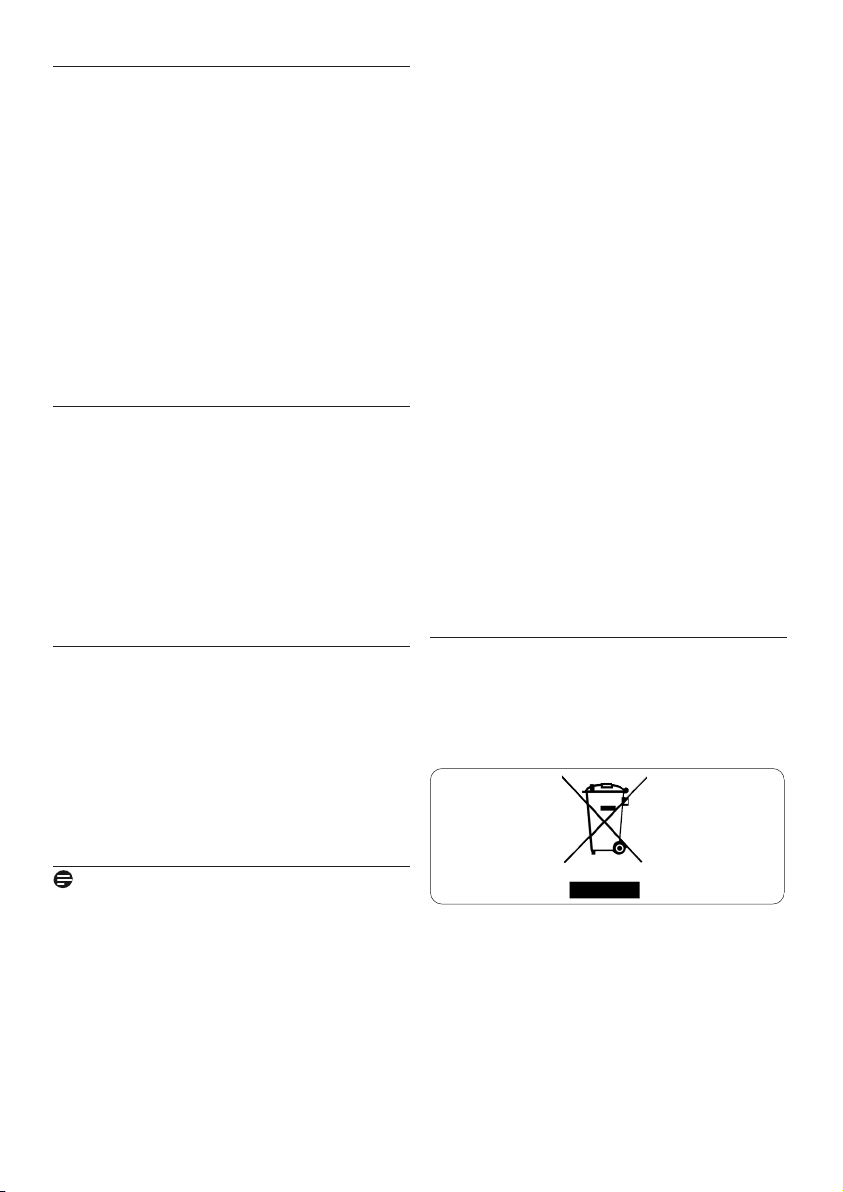
3Это необходимо знать
Авторское право
Copyright: 2008 © Philips Consumer
Electronics B.V.
Все права защищены. Ни одна из частей
настоящей публикации не может быть
перепечатана, внесена в поисковую систему,
переведена на любой язык, переведена на
компьютерный язык или передана в
электронном, печатном, магнитном,
оптическом, химическом виде или иным
способом без предварительного разрешения
компании Philips. Марки изделий или названия
продуктов являются торговыми марками или
зарегистрированными торговыми марками
соответствующих компаний.
Отказ
Philips не принимает гарантийных
обязательств по отношению к данным
материалам, включая, но не ограничиваясь,
подразумеваемые гарантии товарности и
пригодности для определенной цели.
Philips не несет никакой ответственности за
возможные ошибки в данном документе.
Philips не принимает обязательств обновления
и поддержания современности информации,
содержащейся в данном документе.
Соответствие FCC
Настоящее устройство соответствует части
15 правил FCC. При работе устройства
выполняются следующие два условия:
1 это устройство не вызывает вредных
помех, и
2 устройство должно принимать входящие
помехи, включая помехи, которые могут
нежелательным образом повлиять на работу
устройства.
Примечание!
Настоящее оборудование было
протестировано и признано
соответствующим ограничениям для
цифровых устройств класса B, что
соответствует части 15 правил FCC.
Такие ограничения были разработаны для
обеспечения разумной защиты от вредных
помех при местной установке.
Настоящее устройство генерирует, использует
и может излучать радиочастотную энергию и,
при установке и использовании с нарушением
инструкций, может создавать помехи
радиосвязи.
Однако не гарантируется отсутствие помех
и при некоторых правильных установках. Если
настоящее оборудование является источником
помех для радио или телевизора, (что можно
определить включая и выключая устройство)
пользователю предлагается избавится от
помех, выполнив следующие действия:
• Переустановите или переместите приемную
антенну.
• Увеличьте расстояние между
оборудованием и ресивером.
• Подключите оборудование к розетке
электросети, к которой не подключен
ресивер
• Обратитесь за помощью к продавцу или
квалифицированном специалисту в области
телевидения/радио.
Любое неавторизованное изменение данного
оборудования может привести к
аннулированию авторизации его
использования.
О защите окружающей среды
Утилизация отслужившего оборудования
Данное изделие сконструировано и
изготовлено из высококачественных
материалов и компонентов, которые подлежат
переработке и вторичному использованию.
Если изделие маркировано значком с
изображением корзины со стрелками
это означает, что изделие соответствует
директиве Европейского Парламента
и Совета 2002/96/EC

4Это необходимо знать / Веб-камера
Выясните правила местного законодательства
по вопросу раздельной утилизации
электрических и электронных изделий.
Действуйте в соответствии с местным
законодательством и не выбрасывайте
отслужившие изделия в бытовой мусор.
Утилизация отслужившего оборудования
в соответствии с правилами поможет
предотвратить возможное вредное
воздействие на окружающую среду
и здоровье человека.
Внимание
Пластиковые мешки могут представлять
опасность. Во избежание удушья, храните
этот пакет подальше от детей.
Системные требования
• Microsoft
®
Windows®XP (SP2) или Vista;
• Intel Pentium
®
4 2,4 ГГц ®или эквивалент;
• 512 МБ ОЗУ и 300 МБ свободного места
на жестком диске;
• Один свободный порт USB и привод CD
или DVD.
Отказ от гарантийных обязательств
Программное обеспечение на прилагаемом
CD продается как есть и без гарантийных
обязательств, как явных, так и
подразумеваемых. Так как эта программа
может быть установлена в различные
программные и аппаратные среды, гарантия
пригодности для определенных целей не
предоставляется.
Ограничения ответственности при
ущербе
Поставщик не несет ответственности
за любой косвенный, случайный ущерб,
конкретный или последующий ущерб
(включая потерю доходов, убытки от
прерывания деятельности и т.п.), возникший
в результате нарушения контракта, по
причине нарушения правил эксплуатации
(включая небрежную эксплуатацию),
надежности изделия и т.п., даже если
поставщик или его представители были
уведомлены о возможности таких убытков,
и даже если средства решения установленные
в настоящем оказались недейственными.
2 Веб-камера
Поздравляем с покупкой и приветствуем в
клубе Philips. Для получения максимальной
поддержки,предлагаемой Philips,
зарегистрируйте Ваше изделие в
www.philips.com/welcome
Приветствуем Вас
Приобретенная Вами веб-камера Philips
SPC2050NC изготовлена в соответствии
с самыми высокими стандартами и
предназначена для многих лет использования
без проблем. Отличительными качествами
веб-камеры SPC2050NC являются естественная,
четкая цветопередача и потрясающее
качество звука.
После установки, новая веб-камера может
использоваться в различных областях,например:
Видео:
использование веб-камеры Philips SPC2050NC
для видеочатов и видеотелефонной связи.
Веб-камера совместима с Skype,Windows
®
Live
Messenger,Yahoo! Messenger,AOL Instant
Messenger, QQ и с другими службами
мгновенных сообщений и службами
VoIP (Voice over Internet Protocol);
Передача видеоданных:
создавайте собственное видео и отправляйте
его друзьям и близким через YouTube,
Yahoo! Video, и т.д.;
Снимки изображений:
пользуйтесь кнопкой съемки для простого
создания фотографий без использования мыши
и отправляйте их через Flickr,MySpace, и т.д.;
Редактирование и специальные
эффекты:
редактирование изображений и записей при
помощи Webcam Companion.
В следующих разделах настоящего
руководства дается пошаговое описание
процесса установки и объяснение порядка
использования веб-камеры Philips SPC2050NC.
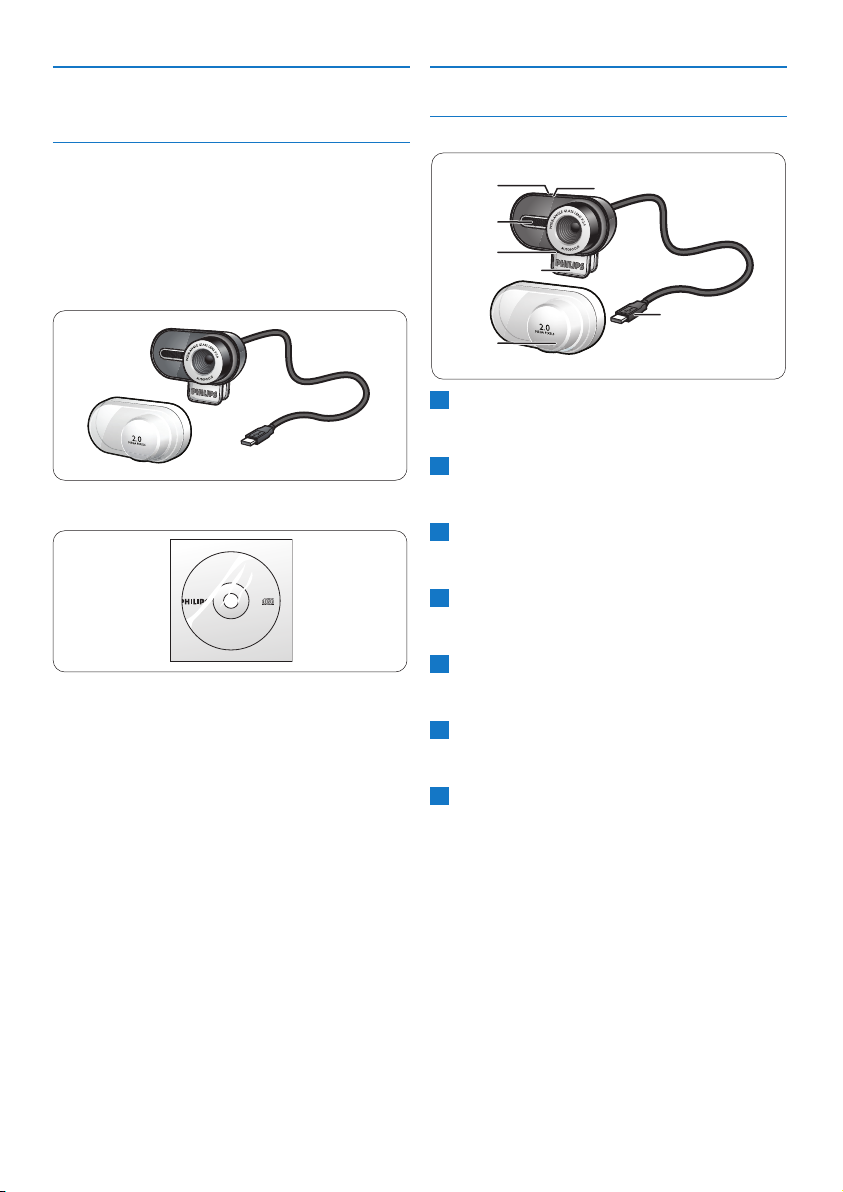
5Что входит в комплект поставки / Обзор функций
3 Что входит в комплект
поставки?
Проверьте наличие следующих элементов
в комплекте Philips SPC2050NC. Они
предоставляются для помощи в установке
и использовании Philips SPC2050NC.
Philips SPC2050NC веб-камера
Установочный CD с руководством
пользователя
SPC2050NC
Installation CD v.1.00
9082 100 03367
4 Обзор функций
Кнопка съемки
Для съемки фотографий без
использования мыши.
Поворачивающаяся подставка
Для настройки вертикального угла вебкамеры вручную.
Зажим
Предназначен для крепления веб-камеры на
плоском мониторе ПК или ноутбука.
Разъем USB
Служит для подключения веб-камеры
к порту USB компьютера или ноутбука.
Два цифровых микрофона
Для добавления голоса и стереозвука
во время видеовызова или видеозаписи.
Индикатор питания
Когда веб-камера используется,горит
красным цветом.
ИКрышка
Предназначена для защиты веб-камеры во
время хранения.
7
6
5
4
3
2
1
3
4
6
2
7
5
1

6Установка
5 Установка
5.1 Установка программного
обеспечения веб-камеры
Прилагаемое программное обеспечение
совместимо только с операционной системой
Microsoft
®
Windows®XP (SP2) и Vista. Также
см. раздел 1 ‘Это необходимо знать’ ‘Системные требования’.
Примечания
• Перед началом установки отключите все
устройства USB (кроме клавиатуры и
мыши USB).
• Пока не подключайте веб-камеру.
Сначала запустите установочный CD.
• Держите Windows
®
CD наготове.
Вставьте установочный диск в дисковод
CD/DVD компьютера / переносного
компьютера.
• Через пару секунд появится окно Language
selection (Выбор языка).
Примечание
Если окно Language selection (Выбор языка) не
появилось автоматически,откройте окно
‘Computer’ (Компьютер) или ‘My computer’
(Мой компьютер), дважды щелкнув значок
CD, затем дважды щелкнув значок ‘Setup.exe’.
Выберите необходимый язык.
• Установка продолжится автоматически.
•
Отобразится окно Welcome (Приветствие).
2
1
Щелкните Next (Далее) для продолжения.
• Отобразится окно Manual (Руководство).
Выберите первый вариант, если вы хотите
продолжить установку и ознакомиться с
руководством позже.
Или:
Выберите второй вариант, если перед
проведением установки вы хотите
ознакомиться с руководством пользователя.
Можно распечатать руководство, чтобы во
время процесса установки иметь перед
глазами наглядный материал.
Щелкните Next (Далее) для продолжения.
• Отобразится окно Installation
(Установка). Элементы доступные для
установки отображены в левой части
экрана. Пояснения к каждому элементу
приводятся справа. По умолчанию
выбраны все необходимые элементы.
Щелкните Next (Далее), если хотите
установить все элементы.
5
4
3

7Установка
Или:
Если необходимо установить определенные
элементы, поставьте флажки напротив таких
элементов.
Обязательно выберите WebCam Driver
SPC2050 и Philips CamSuite.
Щелкните Next (Далее).
• Появится лицензионное соглашение по
использованию программного обеспечения.
Щелкните Yes (Да) для продолжения
установки.
• Отобразится следующее окно.
Щелкните Next (Далее) для продолжения.
• Отобразится окно Reboot (Перезагрузить).
Щелкните Yes (Да),затем щелкните Finish
(Готово), чтобы перезагрузить компьютер /
переносной компьютер.
• После установки ярлык Philips CamSuite ‘ ’
появится в панели задач Windows
(в нижнем правом углу экрана).
• При помощи Philips CamSuite можно
настраивать параметры веб-камеры.
Об этом см. в 6 ‘Настройки веб-камеры’.
Теперь можно подключить веб-камеру.
9
8
7
6
5.2 Подключение веб-камеры
к компьютеру / переносному
компьютеру
Обязательно сначала запустите
установочный CD, до подключения вебкамеры к компьютеру / переносному
компьютеру.Об этом см. в 5.1 ‘Установка
программного обеспечения веб-камеры.’
Включите компьютер / переносной
компьютер.
Подключите разъем кабеля USB к порту
USB компьютера / переносного
компьютера.
• Tеперь веб-камера будет получать
питание от компьютера / переносного
компьютера.
Направьте веб-камеру, как необходимо.
Используйте зажим для крепления вебкамеры к плоскому монитору ПК или
ноутбука.
5
4
3
2
1
